苹果手机自带的软件删除了怎么查找,苹果手机自带的软件在我们日常使用中扮演着重要的角色,然而有时候我们可能会意外地删除了其中一些软件,当我们不小心删除了苹果手机自带的软件时,该如何找回呢?幸运的是苹果为我们提供了一种简单的方式来恢复这些已删除的软件。通过一些简单的步骤,我们可以轻松地找回我们需要的应用程序,让我们一起来了解一下吧!
删除了苹果手机自带软件怎么找回
具体方法:
1首先打开手机上的App Store进入主页面,进入之后点击顶部右上角的账户按钮进入。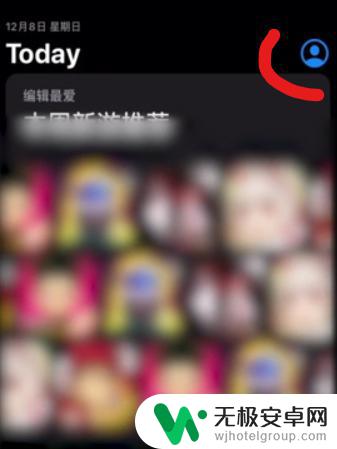 2在账户中点击已购项目进入,这里全部分类中有手机上的软件和已经卸载的软件。
2在账户中点击已购项目进入,这里全部分类中有手机上的软件和已经卸载的软件。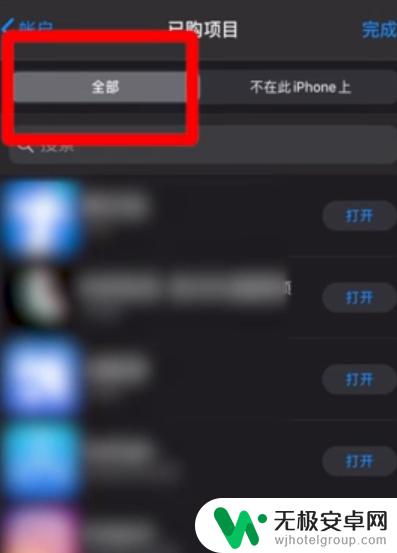 3点击不在此iPhone上进行切换,这里就有删除的所有软件。
3点击不在此iPhone上进行切换,这里就有删除的所有软件。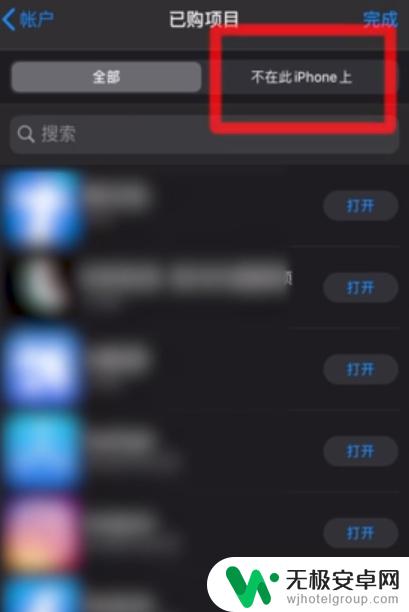 4找到删除的软件,点击后面的缓存按钮进行下载。等待下载完成后即可恢复至手机上。
4找到删除的软件,点击后面的缓存按钮进行下载。等待下载完成后即可恢复至手机上。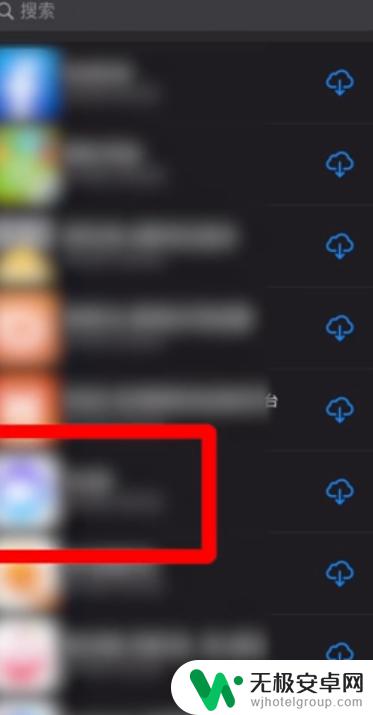 5总结如下。
5总结如下。
以上是关于如何查找删除了的苹果手机自带软件的全部内容,如果还有不清楚的用户,可以参考以上步骤进行操作,希望对大家有所帮助。











